- 日本コミュニティ
- :
- ナレッジベース
- :
- ライブラリ&オブジェクト
- :
- Archicadで欠落しているライブラリ部品を検出する例
オプション
- RSS フィードを購読する
- 新着としてマーク
- 既読としてマーク
- ブックマーク
- この話題を購読する
- 印刷用ページ
- 不適切なコンテンツを報告
Archicadで欠落しているライブラリ部品を検出する例
Graphisoft
オプション
- RSS フィードを購読する
- 新着としてマーク
- 既読としてマーク
- ブックマーク
- この話題を購読する
- 印刷用ページ
- 不適切なコンテンツを報告
2021-09-28 11:49 PM
実際のArchicadプロジェクトを通して、欠落しているライブラリに関する問題を検出し、修復する方法を見ていきましょう。
状況:
Archicad 10で作成されたPLNファイルが手元にあります。これをArchicad 19に移行させ、PLAファイルとして保存しました。このファイルをArchicad 19で再び開きましたが、使用されていたすべてのライブラリ部品はファイルに埋め込まれていたため、ライブラリがプロジェクトに追加されませんでした。プロジェクトを編集後、このファイルを間違えて PLNファイルとして保存してしまい、埋め込みライブラリの要素も削除されてしまいました。
このファイルをArchicad 22で開きたいと思います。
このファイルを開く時、プロジェクトにライブラリが一つも追加されていないため、[ライブラリマネージャー]がポップアップで開きます。
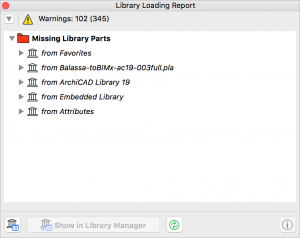
これらすべてを一つずつ確認し、見つけ出して修復しましょう。

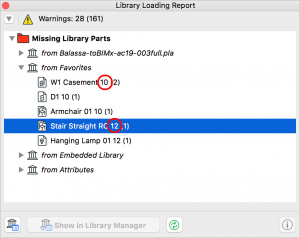
古い移行ライブラリもプロジェクトに追加します。このフォルダはArchicadアプリケーションフォルダにあります。
これらの要素を見つけ出せそうにない場合、これらをプロジェクト内で削除するか、または入れ替える必要があります。
それでは、不足している要素を検出する方法を見ていきましょう。
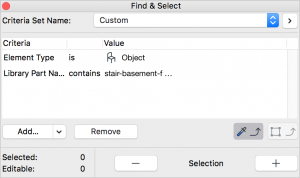
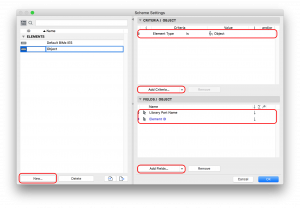
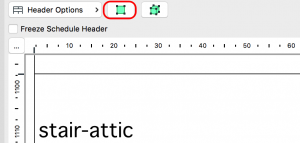
欠落している属性を[ライブラリ読み込みレポート]([ウィンドウ]→[ライブラリ読み込みレポート])で選択し、[情報]ボタンをクリックします。これにより、テクスチャとして使用されている材質の名前が表示されます。
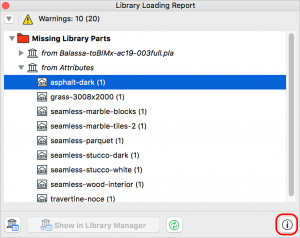
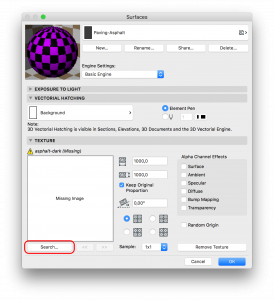
Archicad 22からは、[属性マネージャー]([オプション]→[要素の属性]→[属性マネージャー ])でも材質のテクスチャを簡単に削除または入れ替えることができるようになりました。
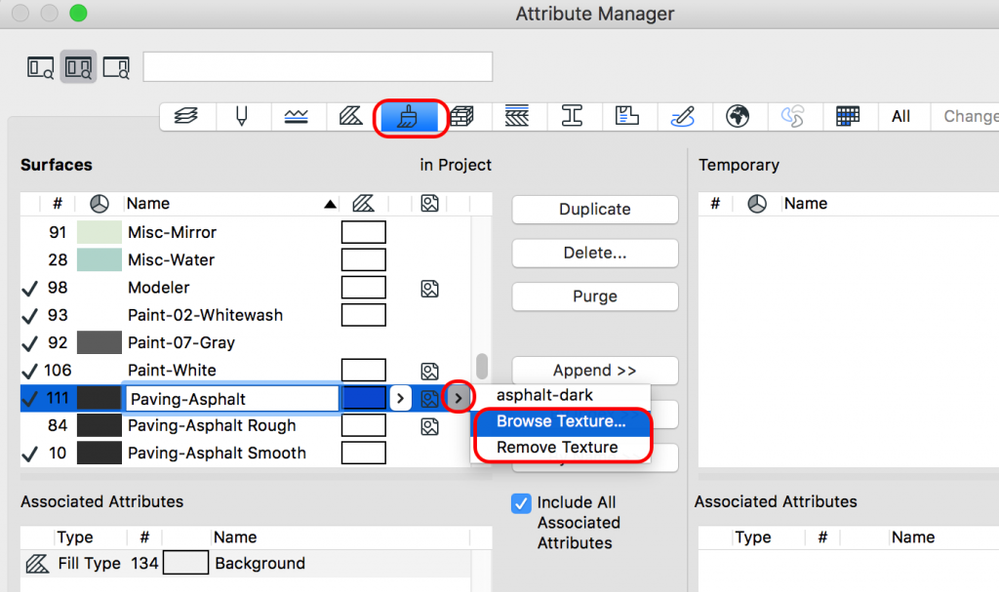
欠落しているライブラリ部品を検出して削除する方法も参照して下さい。
状況:
Archicad 10で作成されたPLNファイルが手元にあります。これをArchicad 19に移行させ、PLAファイルとして保存しました。このファイルをArchicad 19で再び開きましたが、使用されていたすべてのライブラリ部品はファイルに埋め込まれていたため、ライブラリがプロジェクトに追加されませんでした。プロジェクトを編集後、このファイルを間違えて PLNファイルとして保存してしまい、埋め込みライブラリの要素も削除されてしまいました。
このファイルをArchicad 22で開きたいと思います。
このファイルを開く時、プロジェクトにライブラリが一つも追加されていないため、[ライブラリマネージャー]がポップアップで開きます。
- [追加]ボタンをクリックしてArchicad 22 ライブラリを追加します。
- Archicad アプリケーションフォルダに移動します。
- Archicad 22 ライブラリを選択します。
- [選択]をクリックします。
- 次に[OK]をクリックします。
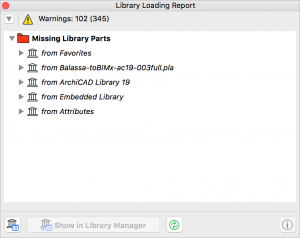
これらすべてを一つずつ確認し、見つけ出して修復しましょう。
Archicad ライブラリ 19
使用されているほとんどのライブラリ部品はArchicad 19から来ているものですが、Archicad 19ライブラリは入手できず、Archicad 22ライブラリのみ利用可能です。このため、ライブラリ部品を新しいバージョン用にアップデート(移行)する必要があります。プロジェクトを移行する前に、必ず「移行ガイド」を確認してください。- ライブラリマネージャーを開きます([ファイル]→[ライブラリとオブジェクト]→[ライブラリマネージャー])。
- [移行]アイコンをクリックします。
- ポップアップメニューから[移行]を選択します。
- [OK]をクリックします。

お気に入り
GDLオブジェクトを使用している要素(例えばゾーンスタンプを含むゾーンなど)がお気に入りとして保存されており、GDLオブジェクトがライブラリ内に見つからない場合、ライブラリ読み込みレポートは[お気に入りから ]の下でこれをリスト表示します(これらの要素は[お気に入り]パレットにクエスチョンマークと共に表示されます)。読み込みレポートでこれらの要素を確認すると、例えば「10」や「12」といった番号が後ろに記載されていますが、これは見つかっていないライブラリ部品がArchicadライブラリ10および12からのものであることを意味します。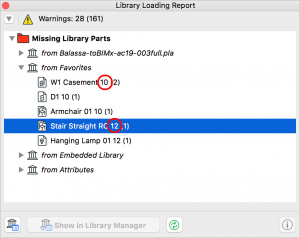
古い移行ライブラリもプロジェクトに追加します。このフォルダはArchicadアプリケーションフォルダにあります。
- ライブラリマネージャーを開きます([ファイル]→[ライブラリとオブジェクト])。
- [追加]ボタンをクリックします。
- Archicadアプリケーションフォルダから、「Old Archicad Migration Libraries 」を選択します。
- [OK]をクリックします。
埋め込みライブラリ とPLAファイル
埋め込みライブラリはカスタム作成されたオブジェクトによって構成されています。コンピュータのどこか、もしくは別のプロジェクトに保存されているカスタムオブジェクトを見つけ出せる場合には、これらは埋め込みライブラリに追加 する、もしくはLCF ファイルを作成してリンクされたライブラリとしてプロジェクトに追加 することが可能です。埋め込みライブラリ内のライブラリ部品の数はできるだけ少なくしてください。これらの要素を見つけ出せそうにない場合、これらをプロジェクト内で削除するか、または入れ替える必要があります。
それでは、不足している要素を検出する方法を見ていきましょう。
欠落しているオブジェクトを探すには?
これには2つのツールを使用することができます:検索と選択
- 平面図を開きます。
- [検索と選択]を開きます ([編集]→[検索と選択])。
- 条件を定義します:
- 要素タイプはオブジェクトとします。
- ライブラリ部品の名称は、stair-basement-f (1) (ヒント: 不明になっているオブジェクトの名前は、読み込みレポートから右クリックして[コピー]を選択することでコピー可能です)
- 「+」アイコンをクリックし、定義された条件に合致する要素を選択します。
- 選択された要素を削除するか入れ替えます。
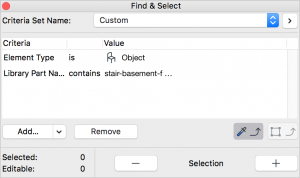
- 別のフロアでこの作業を繰り返します。
連動一覧表
連動一覧表を使用する場合は、オブジェクトが2D要素か3D要素かどうかは関係なく、これらすべてを一度にリスト表示し、1つずつ編集あるいは削除することが可能です。- 新しい一覧表を作成します。
- [一覧表設定] を開き、[新規]をクリックします([ドキュメント]→[一覧表]→[一覧表設定])。
- 名前を追加し、[OK]をクリックします。
- 基準とフィールドを定義します。
- 条件: 要素タイプを「オブジェクト」にします。
- フィールド: 「ライブラリ部品名」および「要素ID」
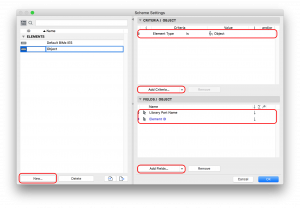
- [OK]をクリックします。
- リスト内の不明になっているオブジェクトを選択し(名前で識別)、この要素を2D内で表示するために、[平面図で選択 ]アイコンをクリックします。
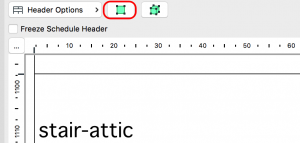
属性
リスト表示された属性は、Archicadライブラリの一部ではなくプロジェクトに追加されたカスタム要素/写真/材質であるために欠落しています。これらは埋め込みライブラリに追加されているか、プロジェクトにリンクされたLCFファイル内に圧縮されている可能性があります。これらのソースが失われている場合は、プロジェクトからこれらを削除するか、置換する必要があります。欠落している属性を[ライブラリ読み込みレポート]([ウィンドウ]→[ライブラリ読み込みレポート])で選択し、[情報]ボタンをクリックします。これにより、テクスチャとして使用されている材質の名前が表示されます。
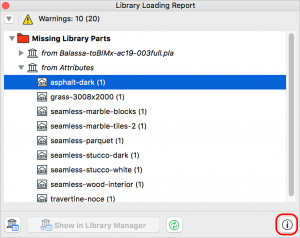
- 材質ダイアログを開きます ([オプション]→[属性設定]→[材質])。
- 材質を選択します。
- [ 参照 ]をクリックし、リスト表示されたライブラリから同様のテクスチャを材質に追加することで、そのテクスチャを入れ替えます。
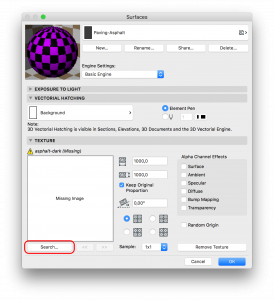
Archicad 22からは、[属性マネージャー]([オプション]→[要素の属性]→[属性マネージャー ])でも材質のテクスチャを簡単に削除または入れ替えることができるようになりました。
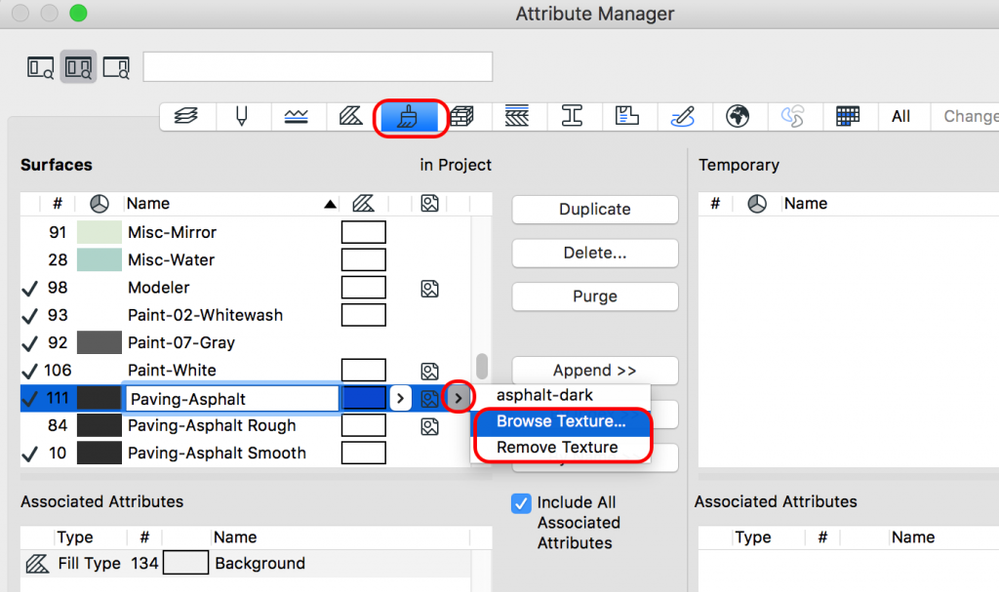
欠落しているライブラリ部品を検出して削除する方法も参照して下さい。
ラベル:
関連する記事
